컴퓨터를 사용하는 사람이라면 한 번쯤은 겪어봤을 화면 꺼짐 현상, 즉 블랙아웃 문제는 매우 불편한 상황이 아닐 수 없습니다. 중요한 작업 중에 화면이 꺼지거나 응답하지 않아 당황하게 되는 경험, 누구나 해보셨을 텐데요. 이번 글에서는 이러한 화면 꺼짐의 원인과 해결 방법에 대해 자세히 살펴보도록 하겠습니다.
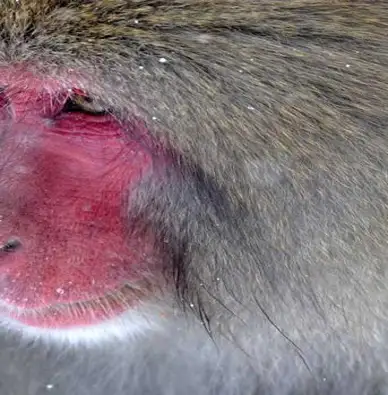
화면 꺼짐의 일반적인 원인
컴퓨터 화면이 꺼지는 현상은 여러 가지 원인에 의해 발생할 수 있습니다. 여기서는 대표적인 원인들을 정리해 보겠습니다.
- 자동 절전 모드 설정: 많은 컴퓨터는 사용자가 일정 시간 동안 활동을 하지 않으면 자동으로 화면을 끄는 절전 모드가 설정되어 있습니다. 이는 에너지 절약을 위한 기능으로, 사용자가 의도치 않게 화면이 꺼질 수 있습니다.
- 하드웨어 문제: 전원 공급 장치나 모니터의 연결 상태에 문제가 있을 경우 화면이 꺼질 수 있습니다. 특히 전원 케이블이 느슨해지거나 손상된 경우가 많습니다.
- 소프트웨어 오류: 운영 체제의 문제나 특정 프로그램의 충돌로 인해 화면이 꺼지는 경우도 있습니다. 이 경우 업데이트나 재설치가 필요할 수 있습니다.
- 발열 문제: 컴퓨터의 온도가 과도하게 상승하면 시스템이 자동으로 보호 모드로 전환되어 화면을 꺼뜨릴 수 있습니다. 주기적으로 내부 청소 및 팬의 상태 점검이 필요합니다.
화면 꺼짐 문제 해결 방법
그렇다면 이러한 문제를 어떻게 해결할 수 있을까요? 다음은 여러 가지 해결책을 제시합니다.
1. 자동 절전 모드 비활성화
화면 꺼짐 문제가 자동 절전 모드로 인해 발생하는 경우, 이를 비활성화하여 문제를 해결할 수 있습니다. 설정 메뉴로 들어가 다음과 같이 진행해 주세요.
- 제어판을 열고 ‘전원 옵션’을 선택합니다.
- ‘전원 계획 설정 변경’을 클릭하고, ‘고급 전원 설정 변경’을 선택합니다.
- ‘디스플레이’ 항목에서 ‘디스플레이 끄기’ 시간을 설정하거나 ‘안 함’으로 선택합니다.
2. 하드웨어 점검
전원 공급 장치나 모니터의 연결 상태를 점검하는 것이 필수적입니다. 전원 케이블이 제대로 연결되어 있는지, 혹은 손상된 부분은 없는지를 확인하세요. 또한, 다른 모니터나 케이블을 사용해 테스트해볼 수도 있습니다.

3. 소프트웨어 업데이트
소프트웨어가 원인이라면, 최신 버전으로 업데이트하는 것이 좋습니다. 운영 체제를 업데이트하면 종종 버그가 수정되면서 문제를 해결할 수 있습니다.
- Windows의 경우, ‘설정’ > ‘업데이트 및 보안’으로 이동해 ‘업데이트 확인’ 버튼을 클릭합니다.
- Mac 사용자는 ‘시스템 환경설정’ > ‘소프트웨어 업데이트’로 들어가 업데이트를 확인합니다.
4. 발열 문제 해결
과열 문제를 해결하기 위해서는 컴퓨터 내부를 청소해 불순물을 제거하고, 쿨링 시스템을 점검해야 합니다. 먼지나 이물질이 팬과 통풍구를 막고 있지 않은지 확인하고, 필요 시 팬을 교체하는 것도 고려해야 합니다.
5. 시스템 복구 명령어 사용
정상적으로 해결되지 않는 경우, 시스템 복구 명령어를 통해 초기 상태로 되돌릴 수 있습니다. Windows의 경우, 명령 프롬프트를 실행하여 다음의 명령을 입력해 보세요.
sfc /scannow
이 명령어는 손상된 시스템 파일을 찾아 복구해 줍니다.

결론
컴퓨터 화면 꺼짐 현상은 다양한 원인에 의해 발생할 수 있지만, 위에서 제시한 여러 해결 방법을 통해 충분히 해결 가능하다는 점을 알아두시면 좋겠습니다. 문제를 매번 겪게 되면 스트레스가 쌓일 수 있으니, 정기적인 점검과 예방이 중요합니다. 본 포스팅이 화면 꺼짐 문제로 인한 불편을 덜어주는 데 도움이 되기를 바랍니다.
자주 묻는 질문 FAQ
화면 꺼짐 현상이 나타나는 주된 이유는 무엇인가요?
화면 꺼짐 현상은 자동 절전 설정, 하드웨어 문제, 소프트웨어 오류, 또는 과열 등 여러 원인에 의해 발생할 수 있습니다.
자동 절전 모드를 어떻게 비활성화 할 수 있나요?
제어판에서 전원 옵션을 선택한 후, 전원 계획을 변경하고 디스플레이 끄기 시간을 ‘안 함’으로 설정하면 자동 절전 모드를 해제할 수 있습니다.
소프트웨어 오류로 인한 화면 꺼짐 문제는 어떻게 해결하나요?
운영 체제를 최신 버전으로 업데이트하면 소프트웨어 문제로 인한 화면 꺼짐 현상을 해결할 수 있습니다.
과열 문제를 해결하기 위한 조치는 무엇이 있나요?
컴퓨터 내부를 청소하고 쿨링 시스템을 점검하여 먼지나 이물질이 팬과 통풍구를 막고 있지 않은지 확인하는 것이 중요합니다.